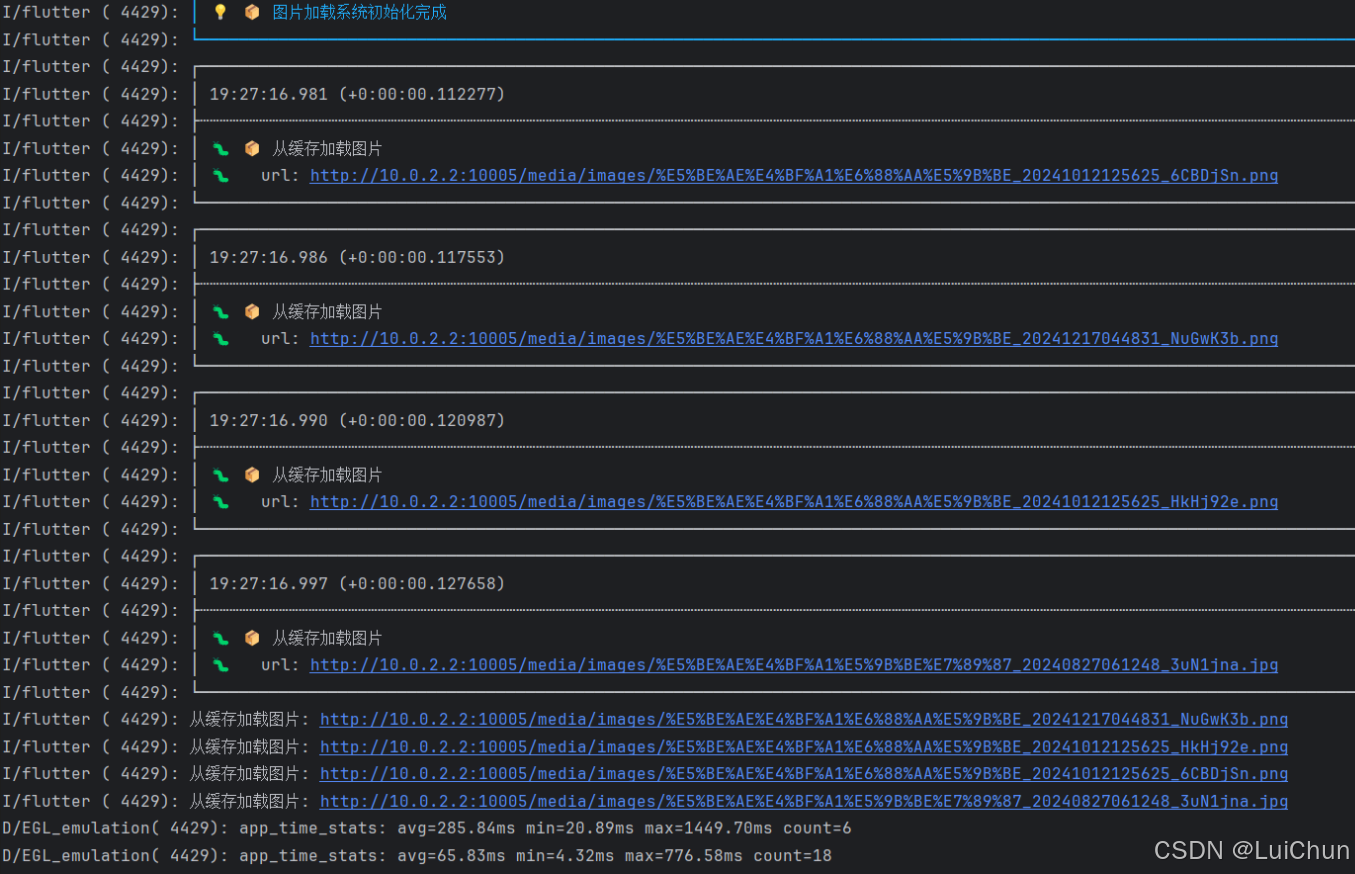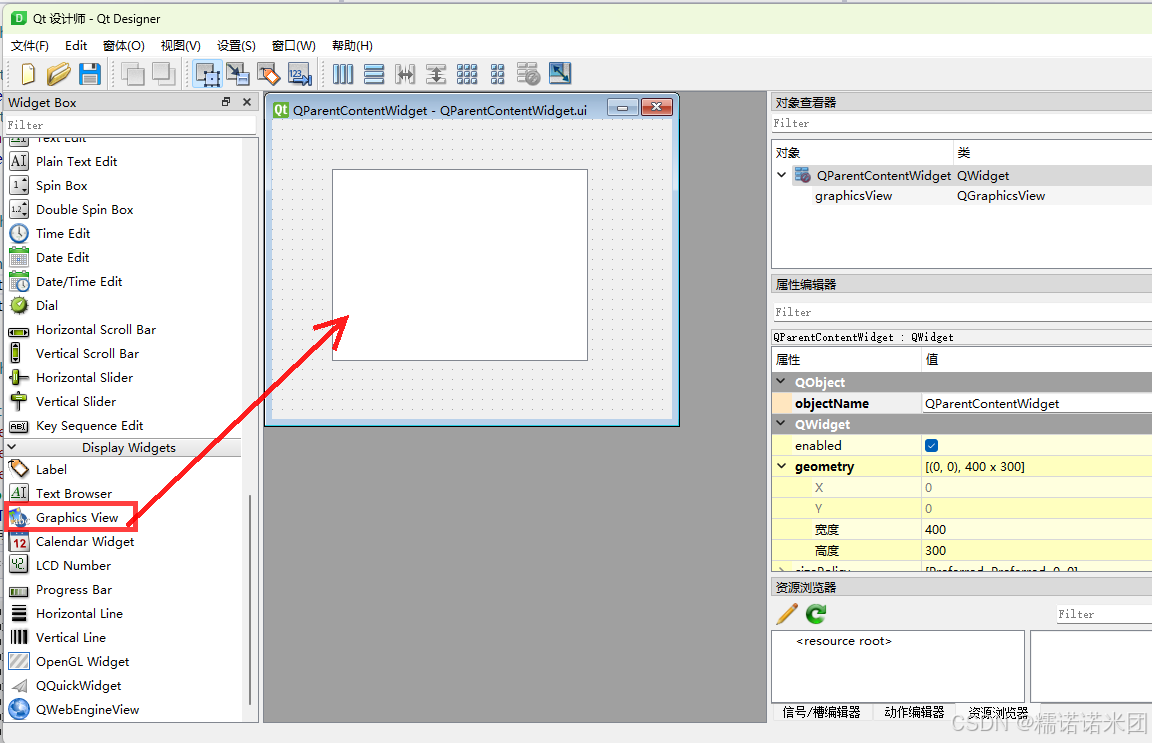在Ubuntu平台上下载、启动和关闭MySQL的方法如下:
下载安装MySQL
- 更新软件包列表:打开终端,输入以下命令,确保软件包列表是最新的。
sudo apt update - 安装MySQL服务器:执行以下命令安装MySQL服务器。在安装过程中,系统会提示设置MySQL的root用户密码,按照提示进行操作即可。
sudo apt install mysql-server

回复Y
3. 验证安装:安装完成后,可以通过检查MySQL服务的状态来验证是否安装成功。输入以下命令,如果MySQL服务正在运行,说明安装成功。
systemctl status mysql
启动和关闭MySQL
- 启动MySQL
- 使用systemctl命令:在终端中输入以下命令即可启动MySQL服务。
sudo systemctl start mysql
- 使用systemctl命令:在终端中输入以下命令即可启动MySQL服务。
登录musql
mysql -u root -t

- **使用service命令**:也可以使用service命令来启动MySQL服务,命令如下。```sudo service mysql start```
- 关闭MySQL
- 使用systemctl命令:要关闭MySQL服务,在终端中输入以下命令。
sudo systemctl stop mysql - 使用service命令:同样,也可以使用service命令来关闭MySQL服务,命令如下。
sudo service mysql stop
- 使用systemctl命令:要关闭MySQL服务,在终端中输入以下命令。
musql修改密码
1.修改mysql配置:
sudo vim /etc/mysql/mysql.conf.d/mysqld.cnf (ubuntu16.04)将bind-address = 127.0.0.1
2.登陆mysql,给root授予在任意主机(%)访问任意数据库的所有权限
mysql> grant all privileges on *.* to 'root'@'%' identified by '123456' with grant option;
3.刷新特权
myslq> flush privileges;
4. 重启mysql 服务
sudo service mysql restart
备注:
用户权限授权语法:
grant 权限 on 数据库.* to 用户名@登录主机 identified by “密码”;
权限可以取值 all privileges 或者 select,update,delete
忘记密码
1.打开/etc/mysql/debian.cnf文件,在这个文件中有系统默认给我们分配的用户名和密码,通过这个密码就可以直接对MySQL进行操作了。
2.以debian-sys-maint为用户名登录,密码就是debian.cnf里那个。使用mysql -u debian-sys-maint -p 进行登录。
3.在mysql shell执行语句
mysql> update mysql.user set authentication_string=password('123') where user='root' and Host ='localhost';
`mysql> update mysql.user set plugin="mysql_native_password";`
mysql> flush privileges;
mysql> quit;
5.再次重启mysql服务sudo service mysql restart, 之后就可以使用root+new passwd 登录mysql
update mysql.user set authentication_string=password('123') where user='root' and Host ='localhost';